Hoy te traigo una recopilación de trucos para Tradingview que te serán muy útiles. Muchos de ellos son herramientas esenciales y otros son atajos para que te puedas mover por tus gráficos de forma más ágil.
Nota: ten en cuenta que algunas de las herramientas descritas no podrás usarlas si tu versión es la gratuita y necesitarás uno de los planes de pago de TradingView.
Marcar símbolos
Si hay algún símbolo o ticker que quieres encontrar fácilmente más adelante, simplemente tienes que marcarlo.
Puedes hacerlo en cinco colores diferentes y cada uno se añade automáticamente a una «Lista marcada» independiente. Así puedes, por ejemplo, clasificar en verde tus trades activos y en amarillo trades potenciales.

Las formas para marcar/desmarcar un símbolo son dando a la bandera que aparece a su lado, tanto en la zona del gráfico como en en la zona lateral.

Personalmente esta herramienta me parece indispensable. No se trata solo de centrarnos en cómo hacer un análisis técnico de calidad, sino también en poder acceder posteriormente a los los gráficos que nos interesen de una forma rápida y ordenada.
Dibujar zonas de soporte y resistencia
A la hora de trazar soportes y resistencias, podemos pensar en áreas en las que el precio puede reaccionar en vez de en puntos exactos. Por eso, una de las formas de dibujarlas en nuestros gráficos es usar la herramienta para dibujar canales paralelos en vez de usar una linea horizontal. De esta forma nuestros soportes y resistencias serán una zonas más amplias.

Haciendo doble click sobre el canal podrás configurarlo para que tenga la apariencia que más te guste.
Si no quieres complicarte mucho, puedes simplemente usar la herramienta para dibujar rectángulos.

Herramienta de riesgo recompensa
La herramienta de riesgo recompensa es una de las más importantes y la utilizo cada día cuando preparo las distintas operaciones ó cuando realizo un seguimiento de ellas.
Para usarla:
- Seleccionas la herramienta adecuada según sea la operación en largo o en corto.
- Fijas punto de entrada
- Fijas Stop-loss y toma de beneficios

Una vez realizados los ajustes puedes visualizar tu setup y te da la informacón que necesitas sobre tu trade.
Finalmente podemos realizar ajustes para que nos indique cuanto podemos ganar / perder según el tamaño de nuestra cuenta y el riesgo tomado.
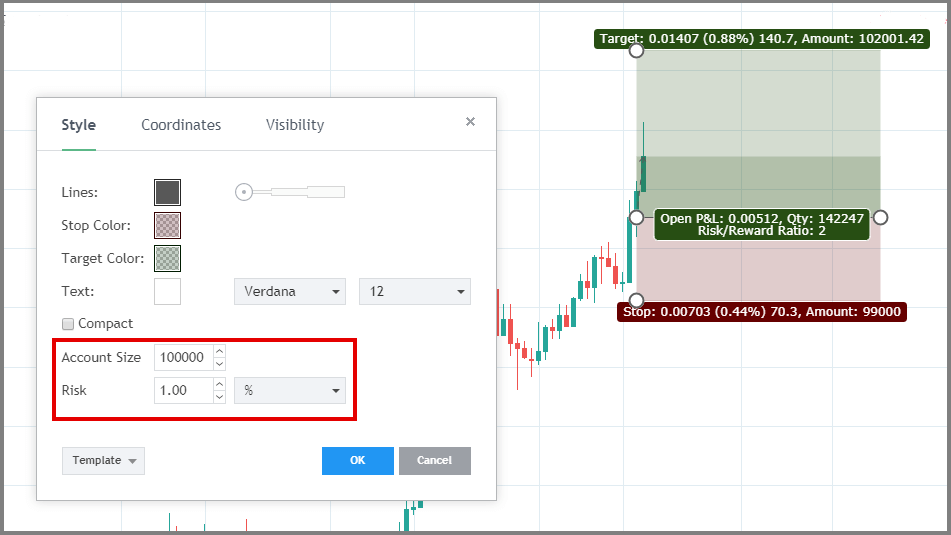
Maximizar charts
Cuando estamos usando la plantilla multichart, es decir, con varios gráficas de trading dentro de nuestra pantalla, podemos maximizar el que queramos presionando ALT+CLICK

Una vez maximizado si usamos el tabulador podemos ir cambiando entre los dístintos charts de nuestra plantilla.
Seleccionar un símbolo o ticker
Para crear un gráfico nuevo de cualquier activo, no es necesario hacer click en el campo de busqueda. Simplemente escribe directamente el nombre o símbolo/ticker que estás buscando y presiona ENTER.

Cambio de timeframe
Para cambiar de timeframes lo mejor es añadir los más usados a favoritos para luego poder seleccionarlos rápidamente.

Otra opción que podemos usar es escribir sobre el área del gráfico el timeframe a visualizar. Por ejemplo «D» para Daily, «4H» para 4 Horas o poner directamente el número de minutos (para hacer un grafico de 1H escribimos «60».
Herramienta Replay
Herramienta que sirve para hacer backtesting ó para repasar trades como si estuvieran sucediendo en tiempo real.
Básicamente repite los movimientos del precio del activo que quieras.
Simplemente seleccionamos la herramienta y hacemos click en el punto que queramos empezar. Automáticamente borra todas las barras a la derecha y seleccionando modo automático ó manual, se va desarrollando la acción en nuestro gráfico.

Barra de herramientas favoritas
Marcar algunas de las herramientas como favoritas nos permite tener una barra flotante en cualquier lugar de la pantalla con las que usamos de forma más habitual.

Ocultar indicadores del gráfico
Si usamos varios de los indicadores disponibles en TradingView en las áreas superior o inferior de nuestro chart, podemos ocultarlos ó mostrarlos haciendo DOBLE CLICK sobre el gráfico.

Cambiar de símbolo en la lista de favoritos
Si estamos repasando nuestras listas de favoritos, podemos ir cambiando entre los distintos símbolos PRESIONANDO ESPACIO. También puedes hacerlo usando las FLECHAS ARRIBA/ABAJO.

Hacer captura de pantalla HD
Usando el atajo de teclado ALT + S o haciendo click en el icono de la cámara (esquina superior derecha), podrás hacer una captura de pantalla de gran calidad de tu chart. Luego podrás descargarlo a tu ordenador o compartir el enlace de dicha captura con quien quieras.

Crear alertas rápidas
Para crear una alerta en un nivel de precio determinado, la forma más rápida es aproximarte al eje derecho del gráfico (donde se encuentran los precios), hacer click sobre la cruz que te aparecerá y finalmente presionar en «Añadir alerta…».

Bonus: Video trucos y consejos en Tradingview
Estos han sido algunos de los atajos, herramientas y trucos que suelo utilizar a menudo en Tradingview. Espero que algunos de ellos te sirvan de ayuda.
¿Tienes alguna duda sobre el artículo? Déjala en los comentarios o pásate por la guía completa de la Plataforma de gráficos TradingView .

![TradingView: Guía completa [2023] que_es_tradingview](https://guiadetrading.com/wp-content/uploads/que_es_tradingview-340x240.png)


![Cómo usar y configurar TradingView [Tutorial 2022] como_usar_configurar_tradingview](https://guiadetrading.com/wp-content/uploads/como_usar_configurar_tradingview-340x240.png)
Hola muy buena la guía, quisiera saber como operar sin tener que abrirlo en el navegador. Lo tenia así configurado pero lo perdí y ahora no recuerdo como lo realice.
Saludos
ingresa en chrome://apps/ haz clik derecho en tradingview y en crear accesos directos
Me alegro que te haya gustado la guía. Sobre lo que comentas, no puedo ayudarte ya que uso Tradingview desde el navegador.
Saludos!
Hola Izan buenos dìas, disculpa tu podrìas ayudarme en como hacer para invertir la escala de precios del gràfico de tradingview en Windows? Me dijeron como se hacìa en Mac, pero no se como hacerlo en Windows. Muchas gracias y ojala puedas ayudarme.
Buenas Verónica,
Para invertir la escala de precios puedes hacerlo haciendo click sobre el gráfico y luego presionando Alt + I.
Espero que esto resuelva tu duda.
Un saludo!
Excelente por tus tips, el truco de activar las barra de favoritos me ayudo bastante, ps por accidente lo oculte y estaba intentando volver a visualizar. Muchas gracias!
Gracias a ti, me alegro de que te haya sido de utilidad.
hola gracias por este articulo es super util. Tengo una pregunta a ver si me puedes ayudar. en la parte de abajo en el menu de tradingviw aparece un menu de temporalidades y toque un que dice 1 a#o y todo se desconfiguro, como lo arreglo gracias.
Hola,
Con el cursor dentro del gráfico presiona ALT+ R. Sirve para resetearlo y es posible que se vuelva a visualizar como al principio.
Un saludo.
Hola, estos consejos sobre tradingview están muy bien por ser super prácticos.
Podéis indicarme cómo puedo ver en un gráfico la fuerza relativa entre dos valores, por ejemplo entre us500 vs uk100, para ver cual es el que predomina??
Lo explicaron hace mucho tiempo en un seminario y no me acuerdo
Gracias por todo y un saludo
Buenas,
Tienes que irte a la barra superior y hacer click en un icono circular con un mas en el interior. Ahí es donde puedes realizar ese tipo de comparaciones.
Un saludo.
Hola, muy útiles los tips. Te quería consultar ¿al alguna forma de quitar los nodos al dibujar una línea por ejemplo? Son muy grandes y no me dejan darle precisión si lo quiero ubicar en la punta de una vela
Que yo sepa no es posible quitarlos.
Saludos
Buenas,
Veoo que resuelves los problemas de tradingview y a mi me gustaria saber como si colocar 2 pantallas con el mismo par y hago review al darle play se me sincronicen.
Muchas gracias!
Creo que no es posible. Tienes que utilizar un único gráfico e ir cambiando de timeframe sobre la marcha.
Un saludo.
muy buena la guía, te hago una consulta, cuando estoy con el gráfico en pantalla completa no me aparece la barra de herramientas, como puedo visualizarla? gracias
Si no me equivoco no puedes visualizarla y tienes que utilizar la barra de herramientas favoritas.
Un saludo.